Como recuperar e redefinir a senha do Windows 10? Consulte Ferramenta de recuperação de senha do Windows
Leonardo atualizou em 19/09/2024 para Tutoriais sobre Localizador de Chaves | Mais Artigos
Esqueceu a senha de administrador no Windows 10? Se você esqueceu sua senha do Windows 10, o pânico é desnecessário. Nesta postagem do blog, descreveremos algumas maneiras diferentes de recuperar ou redefinir sua senha para que você possa recuperar o acesso à sua conta.
Existem alguns métodos diferentes que você pode usar para recuperar ou redefinir sua senha do Windows 10:
- Use uma ferramenta de recuperação de senha: Existem várias ferramentas diferentes de recuperação de senha disponíveis que podem ajudá-lo a recuperar sua senha perdida do Windows 10. Algumas dessas ferramentas são gratuitas, enquanto outras devem ser adquiridas.
- Use um CD ou unidade USB inicializável: você pode criar um CD ou unidade USB inicializável que pode ser usado para redefinir sua senha perdida do Windows 10.
| Soluções viáveis | Solução de problemas passo a passo |
|---|---|
| Correção 1. Redefinir a senha de administrador por CD inicializável ou unidade USB | Insira o CD inicializável ou unidade USB em seu computador.... Passos completos |
| Correção 2. Redefinir a senha do Windows por software de terceiros | Baixe e execute PassFab 4WinKey em um PC acessível... Etapas completas |
| Correção 3. Use PCUnlocker para recuperar a senha do Windows 10 | Baixe e execute o PCUnlocker em um computador acessível... Passos completos |
| Presente: WiFi e localizador de senha do navegador | Baixe e execute o EaseUS Key Finder... Etapas completas |
Como recuperar ou redefinir a senha do Windows 10?
Aqui estão três opções para recuperar ou redefinir a senha no Windows 10. A primeira refere-se à redefinição de senha usando o prompt de comando. Os outros dois requerem software de terceiros, não gratuito.
Como encontrar a senha de login do Windows
Descubra etapas rápidas para recuperar ou redefinir sua senha de login do Windows. Veja como encontrar senhas de login do Windows garantindo acesso fácil e seguro ao seu sistema.
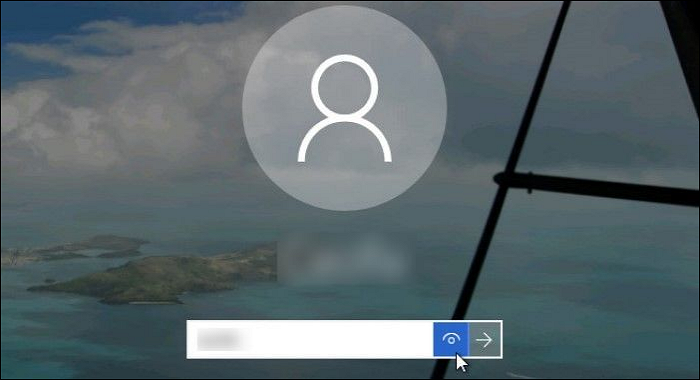
Opção 1. Redefinir a senha do administrador por CD inicializável ou unidade USB
Se você esquecer sua senha de administrador do Windows, poderá redefini-la inicializando a partir de um CD ou unidade USB. Isso permitirá que você acesse o Console de recuperação e redefina a senha da sua conta. Você precisará criar um CD ou unidade USB inicializável com a ferramenta de redefinição de senha do Windows.
Veja como fazer isso:
Passo 1. Insira o CD inicializável ou unidade USB em seu computador. Depois de reconhecido, reinicie o computador e inicialize a partir da unidade.
Passo 2. Você pode ver a tela de configuração do Windows. Pressione Shift+F10. Ele inicializará o prompt de comando.
Etapa 3. Digite as linhas de comando abaixo e pressione Enter sempre que entrar na linha de comando.
mova c:\windows\system32\utilman.exe c:\
copie c:\windows\system32\cmd.exe c:\windows\system32\sethc.exe
(Observação: você pode substituir C como outra letra de unidade na qual planeja instalar o Windows.)
Etapa 4. Feche o prompt de comando, desligue a configuração do Windows e remova o USB de instalação. Seu PC será reiniciado.
Etapa 5. Assim que a tela de login do Windows 10 aparecer, pressione a tecla Shife no teclado cinco vezes para chamar o prompt de comando.
Etapa 6. Digite linha de comando e pressione Enter.
nome de usuário do usuário líquido nova senha
(Lembre-se de alterar o “nome de usuário” para uma conta local real e substituir “nova senha” pela senha que deseja redefinir.)
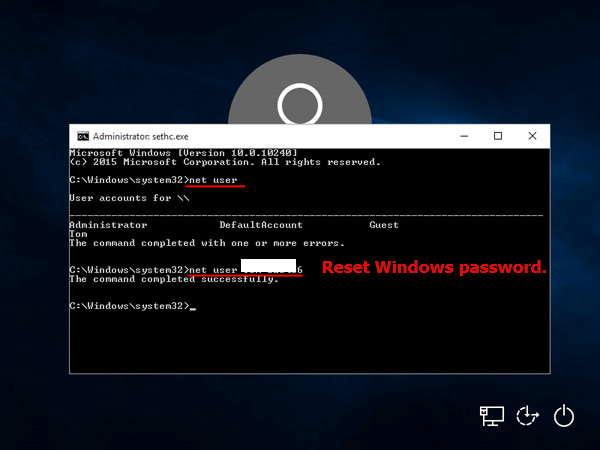
Etapa 7. Feche o prompt de comando e faça login no Windows 10 com a nova senha.
Se tudo correr conforme o planejado, você poderá redefinir sua senha e recuperar o acesso à sua conta. No entanto, se estiver com problemas, não hesite em entrar em contato com o suporte ao cliente para obter assistência. Com um pouco de ajuda, você poderá redefinir sua senha e voltar a usar o computador rapidamente.
Você pode gostar:
Opção 2. Redefinir a senha do Windows por software de terceiros
PassFab é uma ferramenta profissional e fácil de usar para recuperação de senha do Windows 10 que ajuda você a redefinir sua senha esquecida ou perdida do Windows 10 com facilidade. Com PassFab, você pode criar uma nova conta de administrador sem perda de dados para acessar seu computador bloqueado.
PassFab também oferece outros recursos, como ignorar e remover todas as senhas de administrador. PassFab é a melhor ferramenta de recuperação de senha do Windows 10 do mercado e oferece uma avaliação gratuita para que você possa experimentá-la antes de comprá-la. Se você está procurando uma maneira fácil e eficaz de redefinir sua senha do Windows 10, Passfab é a melhor escolha.
3 etapas simples para redefinir a senha instantaneamente:
Passo 1. Baixe e execute PassFab 4WinKey em um PC acessível e crie um disco de redefinição.
Crie um disco de redefinição de senha:
- Selecione uma mídia de inicialização – CD/DVD ou unidade flash USB. (Todos os dados em USB/CD/DVD serão perdidos.)
- Clique em “Avançar”.
- Siga as instruções para finalizar a criação.

Passo 2. Insira o disco de redefinição de senha criado no PC bloqueado.
Reinicie o computador e pressione F12 para entrar no menu de inicialização. Encontre o disco inserido e altere a prioridade de inicialização usando as teclas de seta. Pressione F10 para salvar.
Etapa 3. Reinicie o PC novamente e redefina a senha do Windows 10 via PassFab 4WinKey.
Para mais detalhes, consulte este guia sobre como usar PassFab 4WinKey .
Opção 3. Use PCUnlocker para recuperar a senha do Windows 10
PCUnlocker é uma ferramenta poderosa para redefinir sua senha do Windows. Se você esqueceu sua senha ou precisa acessar um PC bloqueado, o PCUnlocker pode ajudar. Usando instruções simples e passo a passo, o PCUnlocker orienta você no processo de redefinição de senha e desbloqueio do PC.
Este software é rápido, confiável e fácil de usar, perfeito para todos, desde usuários novatos até usuários avançados. Portanto, se você precisar redefinir sua senha do Windows, não procure mais, PCUnlocker. Este software o colocará de volta no caminho certo rapidamente com suas ferramentas poderosas e interface intuitiva.
Passo 1. Baixe e execute o PCUnlocker em um computador acessível. Crie uma unidade USB ou CD/DVD.
Passo 2. Altere as configurações do BIOS e inicialize a partir de USB ou CD/DVD. (As etapas são iguais à etapa da opção 2.)
Etapa 3. Reinicie o computador. Você pode ver a janela do PCUnlocker.
Comece a redefinir a senha do Windows:
- Escolha uma conta de usuário e clique no botão “Redefinir senha” para redefinir a senha.
- Por fim, clique no botão Reiniciar e remova o disco de reinicialização do PC. Reinicie o computador e digite uma nova senha.

Dica extra: como encontrar a senha do WiFi e a senha salva do navegador
A senha é importante para nós, especialmente porque temos muitas senhas nesses aplicativos e sites. Se você perdeu uma senha WiFi ou qualquer senha salva no Chrome, Firefox, Edge ou IE, você pode recorrer a um localizador de senha profissional - EaseUS Key Finder .
;
Atualizado por Leonardo
"Obrigado por ler meus artigos, queridos leitores. Sempre me dá uma grande sensação de realização quando meus escritos realmente ajudam. Espero que gostem de sua estadia no EaseUS e tenham um bom dia."
Artigos relacionados
-
O que acontece se eu perder minhas chaves de produto? Posso recuperá-los? [Guia completo de 2025]
![author icon]() Leonardo 2025/01/02
Leonardo 2025/01/02 -
Esqueci a senha do OneDrive, como faço para restaurá-la [Guia 2025]
![author icon]() Leonardo 2025/01/02
Leonardo 2025/01/02 -
Como localizar o número serial de Adobe no Windows
![author icon]() Leonardo 2024/09/19
Leonardo 2024/09/19 -
Os 7 melhores programas para extrair chave de produto para Windows 11/10
![author icon]() Leonardo 2024/09/19
Leonardo 2024/09/19
Sobre EaseUS Key Finder
O EaseUS Key Finder pode recuperar chaves de produto do sistema Windows, recuperar chaves de produto Adobe e Office e dos outros programas.
Revisão de produto
